ЧЕРНЫЙ список на Андроиде: настройки телефона+ТОП приложений(#видео) 2019
Многие пользователи мобильной сети сталкиваются с ситуацией, когда необходимо внести какой-либо абонентский номер в черный список на Андроиде. В старых телефонах подобная функция отсутствовала, но современные модели позволяют включить такую услугу без особого труда. Сделать это можно несколькими способами, стоит рассмотреть каждый из них более подробно.

Механизм реализации
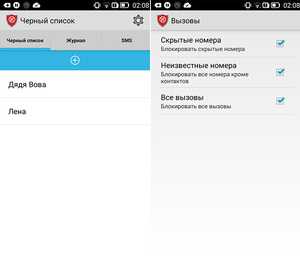 В недавнем прошлом мобильные телефоны не оснащались специальными встроенными средствами, которые бы помогали автоматически блокировать звонок от нежеланного абонента. Только с выходом релиза Android 422 эта услуга стала неотъемлемой функцией каждого смартфона. Чуть позднее, когда выпустился Андроид 442, черный список расширился, и появились новые возможности.
В недавнем прошлом мобильные телефоны не оснащались специальными встроенными средствами, которые бы помогали автоматически блокировать звонок от нежеланного абонента. Только с выходом релиза Android 422 эта услуга стала неотъемлемой функцией каждого смартфона. Чуть позднее, когда выпустился Андроид 442, черный список расширился, и появились новые возможности.
Принцип работы встроенного приложения достаточно прост: в него можно добавить любой абонентский номер, после чего тот просто не сможет дозвониться до владельца телефона. Проще всего это сделать при помощи телефонной книги, установленной в самом мобильнике. Еще один способ — использование журнала вызовов. Этот вариант также не займет много времени.
После внесения аппарат будет самостоятельно сбрасывать контакт, если номер абонента находится в черном списке телефона. Делается это автоматически и моментально, поэтому владелец даже не заметит, что был совершен звонок.
Правила использования
Помимо встроенного в аппарат приложения существуют и другие варианты. Например, скачать и установить черный список на телефон можно при помощи специальных программ, которые позволяют отклонять нежелательные звонки. Как правило, они более функциональны. Но все-таки вначале стоит рассмотреть самый простой способ блокировки.

Чтобы внести в черный список на Андроиде какой-нибудь абонентский номер, нужно выполнить следующие действия:
- для начала необходимо зайти в приложение «Контакты»;
- выбрать нежелательный номер, который планируется закинуть в блок;
- затем нужно найти команду «Редактировать» (в некоторых моделях может быть «Изменить»), как правило, она обозначается рисунком в виде карандаша и располагается в верхнем углу справа;
- теперь нужно открыть настройки, для этого нажимают на значок вертикального троеточия, который также находится в правом верхнем углу;
- необходимо поставить галочку напротив строчки «Только голосовая почта», а затем подтвердить действие сохранением.
Таким простым и быстрым способом осуществляется непосредственная блокировка контакта на Андроиде. При последующих звонках нежелательный абонент во время дозвона будет слышать короткие гудки, свидетельствующие о том, что номер занят. При этом остается возможность прослушивать голосовые сообщение от звонящего человека, если он их оставляет.
Блокировка номера на Samsung
В смартфонах компании Samsung и в некоторых моделях других производителей для блокировки надоевшего контакта нужно выполнить иные действия.
Чтобы понять, где находится черный список в Андроиде, необходимо выполнить следующие манипуляции:
- в первую очередь требуется найти и открыть вкладку с иконкой «Журнал»;
- выбрать нежелательный номер, который планируется блокировать;
- на открывшийся странице нужно нажать на вкладку «Опции», в некоторых моделях это может быть просто троеточие, расположенное в вертикальном положении, но оба пункта всегда находятся в правом верхнем углу;
- остается настроить блок, для этого в контекстном меню нажимается пункт с названием «Блокирование/Разблокирование».
Стоит отметить, что в специальном всплывающем окошке можно заблокировать как входящие звонки, так и СМС-сообщения.
Чтобы это сделать необходимо, поставить флажки возле соответствующих пунктов и подтвердить действие нажатием кнопки «Да». Выполнив это, можно бросить в блок все ненужные или нежелательные контакты, владельцы которых больше не смогут беспокоить человека своими звонками.
Установка стороннего приложения
 Многие владельцы смартфонов отдают предпочтение сторонним приложениям, которые позволяют блокировать тот или иной телефонный номер, ведь нередко настроить программу в Андроиде с помощью операционной системы не представляется возможным.
Многие владельцы смартфонов отдают предпочтение сторонним приложениям, которые позволяют блокировать тот или иной телефонный номер, ведь нередко настроить программу в Андроиде с помощью операционной системы не представляется возможным.
Посмотреть, выбрать и скачать приложение можно в популярном интернет-магазине Google Play.
Стоит рассмотреть список самых популярных и удобных программ.
Приложение | Описание |
| Черный список | Отличная программа, позволяющая блокировать не только звонки, но и сообщения от абонента. Скаченным приложением легко управлять, можно заносить номер вручную, поэтому нет необходимости предварительно вбивать его в телефонную книгу. Главный плюс — практически не расходует ресурсы смартфона. |
| Блокировщик звонков | Имеет очень простой интерфейс и минимальное количество настроек, поэтому отличается легким управлением. В программе есть два режима блокировки: первый пропускает только звонки, находящиеся в памяти телефона, второй позволяет самостоятельно вносить нежелательные номера. |
| Черный список + | Многофункциональная утилита, с помощью которой разрешается поставить в блок и звонки, и сообщения. Кроме этого, можно самостоятельно создать отдельную группу, номера в которой начинаются с определенных цифр, и мобильный телефон будет автоматически отправлять их в блок. В приложении можно менять режимы, устанавливать пароли, включать и отключать уведомления. |
| Не звони мне | Очень простая и удобная в использовании программа. Интерфейс полностью на русском языке, поэтому с настройками проблем не возникнет. Достаточно выполнить несколько элементарных действий, следуя подсказкам приложения, и надоевший абонент больше не сможет дозвониться. Чтобы это осуществить, нужно зайти в «Журнал вызовов», выбрать номер нежеланного абонента и внести его в блок. Особым преимуществом этой утилиты является то, что в ее базе уже имеется список банков и коллекторских агентств, которые чаще всего надоедают звонками. |
Все представленные приложения подходят для смартфонов с операционной системой 422, 444 и выше. Кроме этого, они бесплатные, поэтому их сможет установить любой желающий. Главное, чтобы на момент скачивания телефон имел доступ к интернету.
За расширение функционала и получение больших возможностей придется заплатить отдельно. Но как отмечают многие пользователи, для простой блокировки вполне достаточно и бесплатной версии.
Запрет входящих звонков на iPhone
Стоит отдельно рассмотреть функцию запрета входящих звонков и на этом гаджете, так как настройка услуги здесь имеет свои особенности, а предложенные выше варианты в этом случае не подойдут.

Чтобы определенный человек не смог дозвониться или отправить сообщение, нужно выполнить ряд действий:
- включить экран телефона и зайти в приложение «Контакты»;
- после этого в самом низу найти вкладку с названием «Недавние»;
- этот пункт открывает список последних поступивших и исходящих звонков;
- найти необходимый контакт и нажать на символ i, который находится справа от него;
- открывшееся меню позволяет легко и быстро поставить номер в блок с помощью соответствующей кнопки «Заблокировать абонента».
Кроме этого, в таких телефонах есть возможность поставить в блок полностью контакт, включая все другие подключенные номера, а также привязанные к нему социальные сети. Чтобы это сделать, нужно зайти в приложение «Телефон», выбрать пункт «Контакты». После этого откроется меню, в котором и нужно найти требуемый номер и открыть его. В самом низу экрана имеется вкладка, на которой написано «Заблокировать контакт». Остается нажать на нее и номер автоматически перейдет в список запрещенных абонентов. С этой минуты его владелец больше не сможет дозвониться или отправить СМС.
Отключение СМС-спама
Многие пользователи смартфонов жалуются на ежедневные СМС-рассылки с различными рекламными предложениями, которые могут приходить как днем, так и ночью. Но не все знают, что от них можно легко избавиться.
Чтобы это сделать, нужно выполнить ряд несложных манипуляций:
- найти и открыть СМС-сообщение от того абонента, которого планируется занести в список запрещенных номеров;
- в самом верху углу дисплея должен появится пункт с надписью «Подробно», нужно нажать на него;
- в появившемся окне находится карточка абонента, а рядом с ней вкладка i, следует зайти в нее;
- теперь необходимо выбрать в разделе с данными кнопку «Заблокировать абонента».
С остальными ненужными сообщениями выполняют те же действия. Теперь можно быть спокойными, поскольку рекламный спам больше не потревожит.
В последнее время такое понятие, как личное пространство, практически не существует. Звонят и пишут не только желанные люди и родственники, но и абсолютно незнакомые абоненты. Для этого и нужны приложения, которые быстро и легко избавят человека от надоевших звонков.
Загрузка …Если вы нашли ошибку, пожалуйста, выделите фрагмент текста и нажмите Ctrl+Enter.
androidsfaq.com
ТОП-10 программ для черного списка на Андроид
Автор Елена Леонидовна На чтение 5 мин. Опубликовано
Мобильный телефон создан для связи с близкими и друзьями. Но что делать, когда по мобильному беспокоят чужие номера или спамеры. На помощь приходит приложение черный список на операционную систему Android.
Mr. Number
Приложение уже имеет базу потенциальных номеров, которые занимаются рассылкой спама или с них осуществляются мошеннические операции. Здесь содержаться телефонные номера, замеченные в получении конфиденциальной информации других абонентов. Они автоматически подлежать блокированию. Пользователь предупреждается, если с одного из этих номеров будет осуществляться звонок.
Mr. Number был создан давно и подогнан под программное обеспечение Андроида. Однако отмечается, что качество блокировки спамных СМС-сообщений и звонков недостаточной, чтобы полностью уберечь пользователя от действий злоумышленников. В Google Play поставлен рейтинг 4,2. Если оценивать в общем, то функции приложением выполняются, но на низком уровне.

Should I Answer?
Приложение было создано с целью предотвратить неприятные звонки и СМС-сообщения на телефонный номер абонента. Работа приложения оценивается положительно и дается рейтинг 4,8.
Внутри программы содержатся базы номеров телефонов, с которых осуществлялись или продолжают осуществляться противоправные действия, связанные с вымогательством, мошенничеством и пр. при этом база постоянно пополняется. Также абонент может вносить нежелательные номера для предотвращения их звонков. Интуитивно понятно, как добавить телефон в черный список Андроид.
Easy Blacklist
Сразу стоит предупредить, что данное приложение займет много места в памяти телефона. Ее загрузка возможна из магазина мобильных товаров Google Play. Его уже установило на свои мобильные аппараты больше 10 миллионов человек. Интерфейс приложения оценили все пользователи, установившие блокировщика к себе на телефон.
Функционал программы, как и ее внешний вид привлекает. Можно прочитать много положительных отзывов. Позволяет создавать свою базу нежелательных номеров. При этом количество вносимых данных неограниченно. Приложение предоставляется в бесплатном режиме. При пользовании не вызывает вопросов, содержит массу полезных функциональных возможностей.
AntiNuisance
Нельзя сказать, что в этом приложении большой функционал. Но имея минимальное количество функций, программа выполняет свою работу и точная как часы. К тому же перед разработчиками не стояла задача создания многофункционального приложения. Программисты стремились создать программ, которая будет четко выполнять основную функцию и результатом таких достижений становится приложение AntiNuisance.
После установки ПО надежно защищает абонента от нежелательных звонков и СМС-сообщений. Все поступающие в последующем звонки и СМС с блокированных номеров сохраняются. Можно изменять настройки блокировки для звонков и сообщений.

Call Blocker Free
Относится к простым приложениям. Ему не нудно много места, устанавливается абсолютно бесплатно. Также приложение не требовательное к программному обеспечению и ресурсам телефона. Интерфейс программы понятен на интуитивном уровне. По качеству не уступает иным платным приложениям. Этот черный список скачать для Андроид можно бесплатно.
Предоставляет возможность абоненту самостоятельно создавать базу нежелательных звонков. Это отличный вариант бесплатного приложения с функцией блокировщика.
Не звони мне! Чёрный список блокировки
Позволяет блокировать нежелательные звонки и смс. Приложение предоставляет 3 варианта блокирования. Можно выбрать, чтобы отклонялись звонки и сообщения, либо только звонки, либо только сообщения. Абоненту предлагается установить уведомления о действиях со стороны блокированных номеров, возможность корректировать список.
Однако есть один минус: интерфейс удобный, но все надписи мелкие, что затрудняет пользование. Еще не всегда понятно, как посмотреть черный список в телефоне Андроид.
Hiya
Это приложение по созданию черного списка обладает самой полной и лучшей базой, содержащей номера, замеченные в противоправных действиях по отношению к другим абонентам. Программа предоставляется бесплатно. Статистика скачиваний говорит, что уже больше 5 миллионов стали обладателями черного списка Hiya.
Интерфейс разработан на понятном уровне, имеет массу полезных функций. Отмечается хорошая работа по блокировке входящих звонков с нежелательных номеров. Также блокируются и СМС-сообщения. Приложение предоставляет функцию добавление текста в виде комментария к номеру, отправленному в черный список.

Unknown Call Blocker
Интерфейс программы не содержит лишней информации, все только необходимое для защиты от незваных гостей. Также и функционал приложения не содержит дополнительных ненужных возможностей. Встроенные черные и белые списки позволяют качественно выполнять блокировку нежелательных звонок, СМС-сообщений. Приложение позволяет устанавливать время, когда никакие звонки не должны беспокоить. При этом информация о том, кто звонил и когда, будет сохранена.
Call Control
Наличие коммуникационных функций позволяет приложению Call Control быть на голову выше других аналогичных программ. Здесь и понятный интерфейс, который позволяет пользоваться программой легко, без затруднений. Услуга предоставляется бесплатно. Отзывы только положительные без нареканий.
Обязательно читайте, как подключить дополнительные мегабайты на Теле2
Как продлить трафик на Билайне на 1Гб, 4Гб и больше, написано тут
3 простых способа продлить трафик интернета на Мегафоне: https://teleconom.ru/cellular/megafon/prodlit-internet-na-megafone.html
Truecaller
Самое используемое и самое востребованное приложение, обеспечивающее защиту от звонков и SMS. Более 100 млн пользователей установили программу. Здесь содержится самая большая и полная база номеров, которые были замечены в мошенничестве и других противоправных действиях.
Для пользователя предоставляется выбор настройки: видеть звонок или сообщение с блокированного номера или полностью скрыть все действия указанного телефона. Регулярно обновляется.
Видео-обзор приложений для черных списков для Андроид:teleconom.ru
Как на Андроиде добавить номер телефона в черный список
В современном технологичном мире значительная часть общения, как личного, так и делового, осуществляется посредством электронных средств связи, среди которых преобладают мобильные телефоны. С помощью смартфона вы можете связаться с любым абонентом, в любое время суток, а при наличии роуминга – из любой точки планеты. Другое дело, что общение с человеком на том конце провода не всегда бывает приятным. Чего только не наслушаешься по телефону, да и к тому же звонки отдельных людей бывают весьма навязчивыми.
К счастью, в большинстве моделей современных телефонов имеется такая опция как черный список, позволяющая блокировать телефонные номера конкретных абонентов либо же всех абонентов, кроме разрешенных. Как настроить черный список на Андроиде? Сделать это можно тремя разными способами: задействовать встроенные средства операционной системы, прибегнуть к помощи сторонних приложений или воспользоваться соответствующей услугой оператора связи.
Нужно, однако, понимать, что не все методы одинаково эффективны. Судя по многочисленным отзывам владельцев гаджетов, штатные и сторонние инструменты добавления абонентов в черный список нередко работают некорректно, пропускают звонки. Наиболее же действенным способом признан заказ функции блокировки звонков у оператора. Услуги такого рода обычно платные, поэтому и рассматривать их будем как альтернативу, пока же давайте узнаем, как добавить контакт в черный список на Андроиде средствами самого телефона.
Блокировка абонентов штатными средствами
К сожалению, способ этот никак нельзя назвать универсальным, так как на разных моделях телефонов и разных версиях Android алгоритм действий зачастую отличается. В ряде случаев заблочить номер можно непосредственно из раздела вызовов. В правом верхнем углу здесь должна находиться открывающая меню настроек кнопка. В этих настройках жмем «Заблокировать» и подтверждаем действие. Опция также может называться «Только голосовая почта» или как-то иначе. Если нужно посмотреть черный список на Андроиде целиком, открываем номеронабиратель и заходим в дополнительные настройки (кнопка слева).

Вполне может статься, что указанные выше опции на вашем телефоне окажутся недоступны или будут располагаться в других разделах. Тут всё зависит от модели и версии ОС. Если у вас Samsung, откройте приложение «Телефон», выберите надоедливый номер, нажмите кнопку «Опции», а затем выберите пункт «Добавить в черный список».
Чтобы заблокировать абонента в HTC, запустите приложение «Телефон», нажмите и удерживайте нежелательный номер, а ко
viarum.ru
Как добавить номер в чёрный список на Андроид (5 приложений)
Далеко не все телефонные звонки и SMS для нас желательны и приятны. Далеко не со всеми людьми нам хочется общаться. Запретить нежеланному абоненту беспокоить нас по телефону мы не можем, но отказаться принимать его звонки и сообщения — вполне. Для этого достаточно занести его номер в черный список. Поговорим, как это сделать средствами встроенного программного обеспечения Android и сторонних приложений из Google Play.
Блокировка входящего вызова собственными средствами Android
Опция «Черный список» на Андроид старых версий — 2.3.3-2.3.7, находится в меню приложения «Телефон». Чтобы заблокировать звонки от конкретного абонента, нужно зайти в журнал вызовов, найти в нем нужный номер, долгим касанием открыть его контекстное меню и выбрать «Добавить контакт в черный список».
Для блокировки нежелательных звонков на Андроиде 4.0 и в более поздних версиях сделайте следующее:
- Сохраните номер абонента, с которым не хотите общаться, на телефон. Если контакт будет храниться только в памяти SIM-карты, вы не сможете его заблокировать.
- Запустите приложение «Контакты».
- Выберите номер из списка и откройте меню настроек (касанием кнопки в виде трех точек в верхнем правом углу).
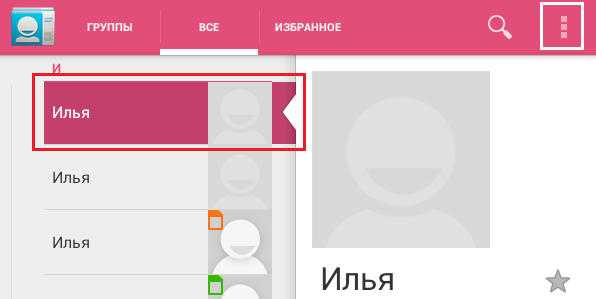
- Отметьте флажком пункт «Непосредственная блокировка входящего вызова».
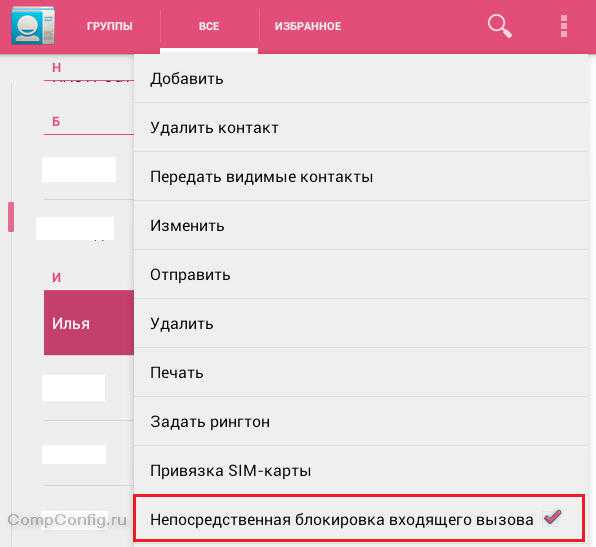
Теперь звонки с этого номера будут сбрасываться после первого гудка, но SMS и MMS по-прежнему будут приходить.
Бесплатные приложения для добавления контактов в черный список
Сохранение первого гудка и невозможность заблокировать прием входящих сообщений многие пользователи Android считают недостатками. И действительно, если «злостный спамер» смог поставить ваш номер на автоматический дозвон, несмотря на сброс входящих, ваш смартфон будет трезвонить целый день (а то и всю ночь). А если оператор связи берет с вас оплату за доставку SMS, то «благодаря» рассыльщикам вы будете терять деньги.
Чтобы восполнить «пробелы» стандартного средства Android, достаточно установить стороннее приложение. Выбор бесплатных программ с функциями черного списка на Google Play весьма велик. Практически все они нетребовательны к ресурсам, занимают очень мало места в памяти телефона и имеют дополнительные полезности. Основная масса таких программ — полностью на русском языке. Предлагаем познакомиться с пятеркой лучших, на наш взгляд, андроид-приложений для блокировки входящих звонков и SMS.
Черный список
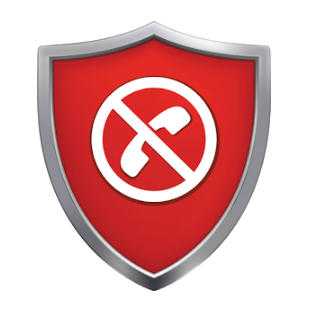
Программа «Черный список» позволяет заблокировать вызовы и сообщения с любых номеров — из перечня контактов, из системного журнала «Телефон» и введенных вручную. Сколько бы с них ни звонили и ни писали, ваш аппарат не издаст ни звука, поскольку блокировка происходит до первого гудка.
Возможности программы:
- Ведение черного и белого списков. Черный содержит перечень номеров, звонки и сообщения с которых блокируются всегда. Номера из белого списка, наоборот, не блокируются никогда.
- Создание пользовательского расписания блокировок. Блокировку можно включить, например, только на ночь или на время совещания.
- Блокирование скрытых и неизвестных номеров.
- Блокирование группы номеров по нескольким первым цифрам.
- Полное блокирование всех вызовов и СМС.
- Ведение журнала заблокированных вызовов и СМС.
- Уведомления об отклонении звонков и сообщений (можно настроить по желанию).
- Сохранение черного списка в файл и загрузка его из файла (удобно для переноса на другой телефон).
- Включение и выключение блокировки одной кнопкой.
При использовании на Android 4.4 и в более поздних версиях вам придется передать программе функцию обработки SMS, иначе нежелательные сообщения блокироваться не будут. Это не ошибка приложения, а ограничение самой операционной системы.
«Черный список» начинает работать сразу после включения телефона, потребляет минимум системных ресурсов и не «мозолит» пользователю глаза какими-либо оповещениями (конечно, при отключенной функции уведомления о заблокированных звонках).
Если программа вдруг перестала выполнять свои задачи, удостоверьтесь, что она не отключена. Вы сами либо приложения-чистильщики могли случайно запретить ее автозапуск.
Черный список+

«Черный список+» — немного дополненная версия предыдущей программы, созданная тем же автором (Vlad Lee). Помимо прежнего набора функций, здесь у пользователя есть возможность выбрать метод блокировки — сброс звонка или отключение звука. Второй вариант понравится тем, кто хочет скрыть от абонента свое нежелание слышать его голос в телефонной трубке. Например, если это родственник или начальник. Информация об отклоненных звонках сохраняется только в истории приложения. В журнал телефона она не попадает.
Если вы вдруг захотите сделать звонок или написать SMS на заблокированный номер, откройте в приложении историю отклоненных вызовов, коснитесь нужного телефона и в появившемся меню выберите «Позвонить» или «Отправить сообщение».
Еще одна полезная «фишка» «Черного списка+» — сокрытие иконки в строке состояния. Это можно сделать через меню настроек.
Root Call SMS Manager

Особенности этого приложения оценят владельцы телефонов с двумя SIM-картами. В отличие от аналогов, «Root Call SMS Manager» позволяет создать два черных списка — свой для каждой СИМ-ки. Кроме того, на Андроиде 4.4 и более поздних версий он не требует назначать себя программой-обработчиком SMS, но при этом успешно блокирует спам в SMS- и MMS-сообщениях.
Другие возможности:
- Два способа блокировки: сброс звонка без первого гудка и отключение звука (режим «не отвечать»).
- Режимы белого и черного списков. При использовании белого списка блокируются все номера, которые в него не входят. Для номеров в черном списке можно задавать индивидуальные параметры блокировки.
- Блокировка SMS как по номерам, так и по текстовым фильтрам (последнее доступно и для входящих, и для исходящих). Фильтрацию по тексту удобно использовать, если с одного номера вам приходят как полезные сообщения, так и надоедливая реклама.
- Блокировка групп номеров по маскам и шаблонам.
- Быстрая блокировка и разблокировка всех входящих вызовов.
Недостатки Root Call SMS Manager — это обязательное наличие у пользователя root-прав и ограничение количества номеров в черном и белом списках. В бесплатной версии в них разрешается создать всего по 2 записи.
Не Бери Трубку

Программа «Не Бери Трубку» может стать палочкой-выручалочкой для тех, кого замучили назойливые звонки с предложениями купить, заказать, посетить, ответить на вопросы анкеты и т. д. Приложение имеет функцию сортировки номеров на основе репутации абонентов. Каждому звонящему дается оценка, которую видит пользователь. Если она негативная, значит, велика вероятность, что с этого номера осуществляется рекламный обзвон.
Кроме того, программа дает возможность самим оценивать звонящих и писать о них краткие рецензии, например, «телефонный мошенник», «спамер» и т. п. Это поможет другим пользователям избежать нежелательного общения с ними.
Прочие возможности:
- Блокировка скрытых, платных, заграничных номеров, а также номеров с плохой репутацией (на усмотрение пользователя).
- Блокировка всех входящих от абонентов, которых нет в перечне контактов.
- Создание пользовательского черного списка.
Недостатком программы является, пожалуй, только невозможность фильтровать нежелательные SMS, но с этим отлично справляется «#1 SMS Blocker» — последнее приложение сегодняшнего обзора (можете скачать его в дополнение к «Не бери Трубку»).
#1 SMS Blocker

Название «#1 SMS Blocker» говорит само за себя — оно предназначено для блокировки тестовых спам-сообщений. Пользователю доступно несколько критериев отбора:
- телефонный номер или группа номеров;
- имя отправителя;
- фразы и слова, содержащиеся в тексте.
Количество блокировок неограниченно.
Заблокированные СМС программа сохраняет в отдельную папку, где они находятся, пока пользователь их не удалит. Здесь же можно их читать и при желании — восстанавливать. Кроме того, пользователь имеет возможность экспортировать блокированные сообщения в текстовый документ и просматривать их в блокноте.
Для корректной работы на Android 4.4 и в более новых версиях «#1 SMS Blocker» следует назначить приложением для обработки SMS по умолчанию.
«#1 SMS Blocker» — далеко не единственный бесплатный блокировщик спама в сообщениях. На Google Play мы начитали около трех десятков подобных программ, но эта, по мнению многих, справляется со своей задачей лучше остальных. Хотя, не спорим, у вас на этот счет может быть другое мнение.
compconfig.ru
где находиться, как добавить, заблокировать номер, как удалить, инструкция

В официальном магазине приложений для устройств на Андроид существует множество программ, выполняющих функции чёрного списка, но не каждый пользователь хочет их устанавливать себе на телефон, так как любое приложение потребляет ресурсы устройства и влияет на производительность. Но пользоваться чёрным списком можно и без предустановленных программ, что очень удобно и никаким образом не влияет на работу смартфона, к тому же настроить его очень просто.
Основные понятия
Чёрный список — достаточно популярный инструмент для блокировки вызовов и СМС от абонентов, контактировать с которыми крайне не хотелось бы. Если вам надоедливо звонят или присылают СМС, а вы не хотите общаться с данным человеком, то чёрный список поможет решить эту проблему. Благодаря данному инструменту можно внести номер абонента, с которым нет желания общаться, в чёрный список, после чего он не сможет дозвониться. Воспользоваться функцией чёрного списка можно без особых усилий, даже без установки каких-либо приложений с Play Маркета.
Услуги чёрного списка могут понадобиться любому человеку, ведь в последнее время становится всё больше телефонных мошенников да и просто надоедливых людей, причём необязательно знакомых. Пользоваться этим инструментом довольно просто, а результат не заставит себя долго ждать.
Поскольку смартфоны на базе Android имеют разные версии операционной системы, существует три способа использования чёрного списка, а именно внесения в него абонентов. Стоит отметить, что для внесения номеров в чёрный список, используя первые два способа необходимо сохранить блокируемый номер в память телефона, так как с памяти сим-карты он блокирован не будет.
Как настроить чёрный список на Андроиде от 2.3 до 4.0
Для того чтобы добавить контакт в чёрный список на телефоне с Android 2.3—4.0 необходимо:
- Зайти в «Настройки», далее пункт «Вызовы» > «Все вызовы» > «Отклонение вызова».
- Нажать «Чёрный список», > «Добавить». После чего установить флажок напротив «Включить чёрный список».
- Зайти в контакты > нажать на нужный контакт и не отпуская удерживать палец, пока не появится меню.
- В «Меню» выбрать «Добавить в чёрный список».
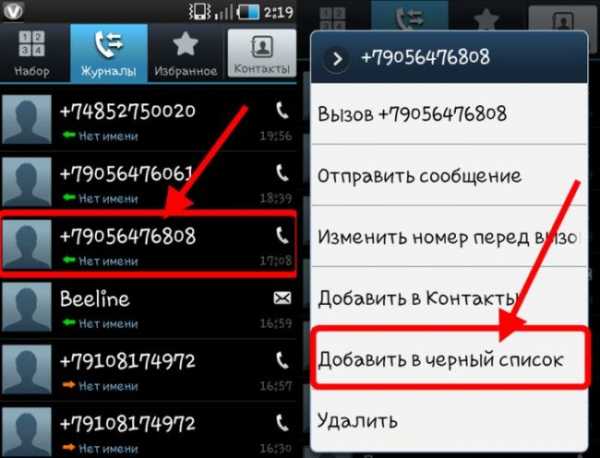
Заблокировать абонента очень просто, нужно всего лишь выполнить несколько действий
Чтобы возобновить приём вызовов заблокированного абонента необходимо убрать установленный ранее флажок (пункт 2).
Блэклист на устройствах Android 4.0 и выше
Для внесения контакта в чёрный список на телефоне с Android 4.0 и выше требуется:
- Открыть «Контакты» выбрать необходимый номер из списка контактов.
- Открыть «Меню» и поставить флажок.
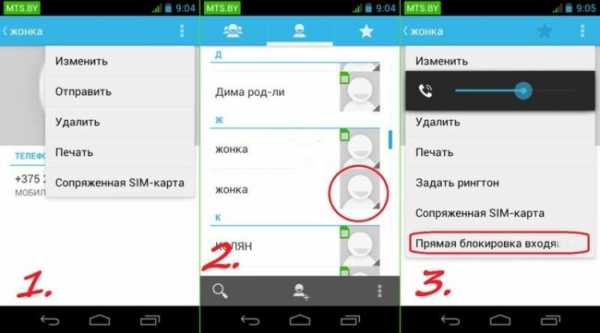
Очень простой и действенный способ блокировки абонентов
Чтоб снова разрешить приём звонка нужно убрать флажок.
Для наглядности использования чёрного списка на одном из смартфонов вы можете просмотреть видео.
Видео: использование блэклиста в гаджетах на Андроиде
Блэклист на устройствах Android 5.1 и выше
На некоторых смартфонах предустановлено приложение «Безопасность», которое содержит определённый функционал, включающий в себя и чёрный список. Это значительно упрощает блокировки необходимых контактов и управление чёрным списком. Для этого нужно:
- Зайти в приложение «Безопасность», которое находится на одном из рабочих столов смартфона.
- Нажать на кнопку «Чёрный список».
- Выбрать вкладку «Сообщения» или «Вызовы».
- Нажать «Блокировать чёрный список» и выбрать удобный для себя режим блокировки.
Фотогалерея: использование чёрного списка на Андроид 5.1 и выше
- Первый шаг для блокировки абонентов
- Второй шаг для блокировки абонентов
- Третий шаг для блокировки абонентов
- Четвёртый шаг для блокировки абонентов
Настройка чёрного списка и элементы управления
На смартфонах с версией Android 2.3—5.1 элементов настройки совсем немного, так как можно только добавить/удалить номер блокируемого абонента или включить/выключить чёрный список целиком. А вот в некоторых смартфонах с Android 5.1 и выше есть возможность управлять чёрным списком.
Пользователю предоставляется возможность:
- Блокировать чёрный список (блокировать вызовы и сообщения от контактов из чёрного списка).
- Разрешить список контактов (не блокировать вызовы и сообщения только от номеров из списка контактов).
- Разрешить белый список (не блокировать вызовы и сообщения только из белого списка).
- Блокировать все (блокировать все вызовы и сообщений).
Внимание! Проблемы с настройкой чёрного списка встречаются только в приложениях, предлагаемых к скачиванию с магазина Play Market, а если использовать только функционал самого смартфона — появление проблем исключено.
Благодаря внесению контакта в чёрный список, после первого гудка вызов будет постоянно сбрасываться и дозвониться к вам у данного абонента не получится.
Здравствуйте! Меня зовут Андрей, мне 23 года, не женат. По образованию — техник-технолог. Оцените статью: Поделитесь с друзьями!www.2dsl.ru
Как добавить номер в черный список на Андроид-телефоне?
В операционной системе Android есть множество фишек, о которых пользователи зачастую даже не догадываются. К примеру, в операционной системе есть функция черного списка. Как им пользоваться, вы узнаете прямо сейчас.
Первый пример будет показан на основе Android (версия 4.2.2). Скажем сразу, что реализация черного списка здесь не самая удобная. Дело в том, что для того, чтобы занести пользователя в черный список, необходимо, чтобы он был занесен в контакты, причем на сам телефон, а не на сим-карту. Этот способ работает на версии Android 4.0-4.2.2 (предположительно).
Сначала заходим в приложение «Телефон», выбираем номер телефона и добавляем его в контакты.

Далее заходим в «Контакты».
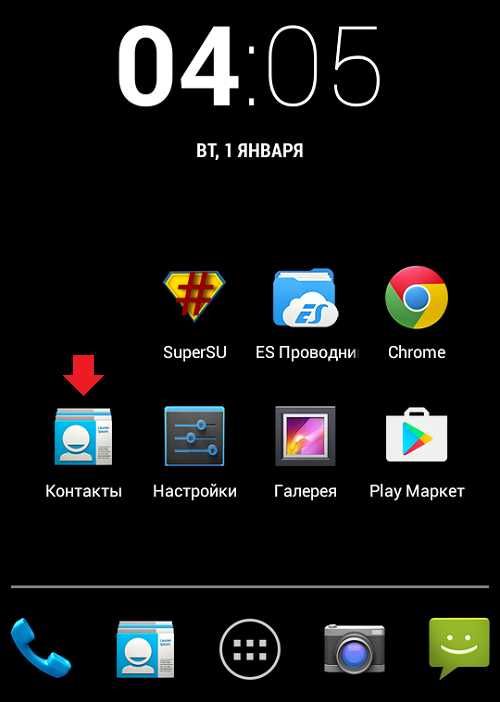
Выбираем из списка добавленный контакт.
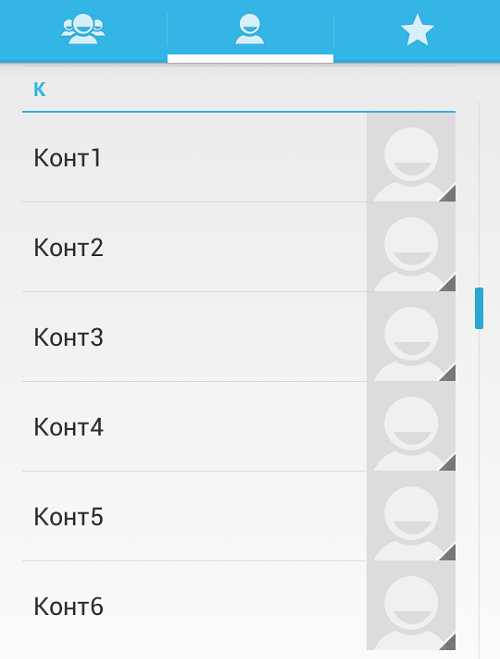
Вызываем меню. Это можно сделать как кнопкой на самом устройстве (той, что под экраном), так и кнопкой непосредственно на странице контакта, если таковая существует. Выбираем «Непосредственная блокировка» (на некоторых девайсах она называется «Прямая блокировка входящих»).
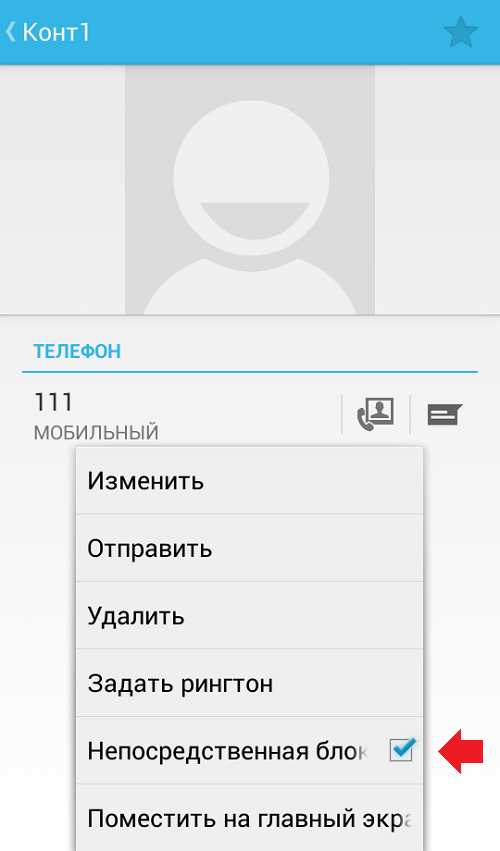
Если вы хотите занести пользователя в черный список, которого нет у вас в контактах, тогда его сначала придется занести в список контактов, а потом уже заблокировать. К слову, по нашим данным, на Android 5.0 ситуация не изменилась, разве что теперь нужно выбрать пункт меню не «Непосредственная блокировка», а «Только голосовая почта».
Впрочем, сейчас в этом плане все гораздо лучше. На некоторых прошивках (например, TouchWiz от Samsung) схема добавления в черный список изменена. Так, на устройстве Samsung Galaxy пользователя не нужно добавлять в контакты. Откройте журнал вызовов, выберите абонента — нажмите на его номер.
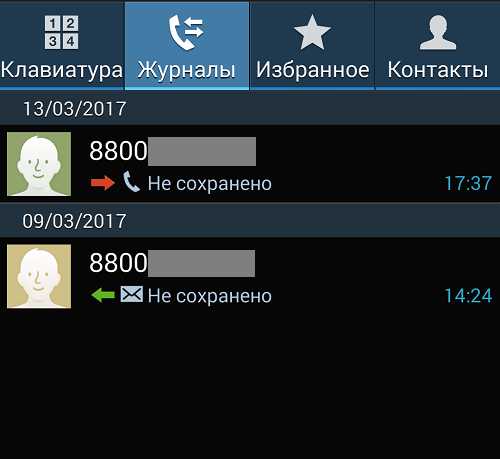
Далее вызовите меню, нажав на клавишу под экраном, после чего появится меню. В нем вам нужно будет выбрать «Добавить в черный список».

Еще один пример — прошивка MIUI. Здесь также все очень просто: нажимаете на номер абонента, а затем — на кнопку «Заблокировать».

По такой же схеме сейчас работает большинство известных прошивок, поэтому проблем с добавлением номера в ЧС быть не должно.
Кроме того, можно воспользоваться специальным приложением, которое позволяет заносить абонентов в черный список, что легко найти в Google Play Но есть ли в нем смысл, когда это можно сделать с помощью стандартных функций ОС Android?
Если же есть необходимость в стороннем приложении, просто скачайте и установите его. Подобных приложений в Play Market очень много — на любой вкус:
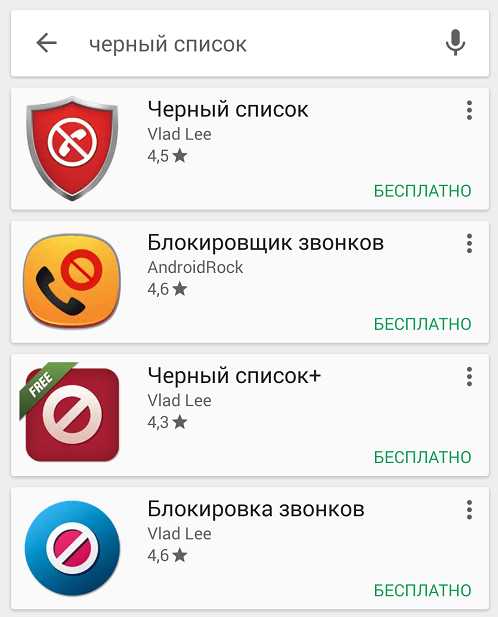
Как удалить номер из черного списка на Android-телефоне?
В случае со стоковым Android, абонента можно удалить тем же способом, как вы занесли его в черный список, только нужно снять галочку с пункта «Непосредственная блокировка».
В Samsung Galaxy, например, нужно зайти в приложение «Вызовы», вызвать меню, выбрать «Настройки вызовов» — «Отклонение вызова» — «Черный список». Здесь вы сможете управлять заблокированными абонентами.
androidnik.ru
Как посмотреть черный список в телефоне
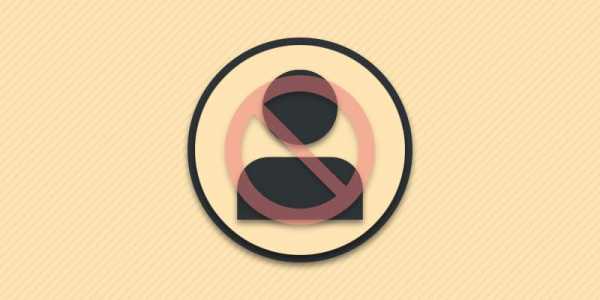
Автор: Александр Мойсеенко / Опубликовано:29.09.2019 / Последнее обновление: 29.09.2019
Часто связь с абонентом недоступна, по причине нахождения последнего в черном списке. Либо же на телефон поступают надоедливые звонки или сообщения, что вынуждает искать способ блокировки номера. Из статьи вы узнаете, как найти черный список в телефоне, добавить или убрать номер из списка.
Что такое черный список
Под черным списком следует понимать функцию блокировки пользователя. Подобная функция реализована в различных приложениях и сервисах, связанных с общением: телефонная сеть, мессенджеры, социальные сети и т.д. Внесенный в черный список пользователь потеряет возможность звонить и/или отправлять сообщения. В случае телефонной связи не получится дозвониться, а при использовании интернета – отправить сообщение.
Где находится черный список
Настройка блокировки входящих номеров находится в приложении «Контакты» или по-другому «Справочник». При этом далеко не все производители внедряют такую функцию. В таком случае выручит приложение сторонней разработки. Причем не обязательно программа справочника, подойдет и мобильный антивирус.
Как включить черный список в стандартном приложении
Инструкция:
Откройте программу «Контакты» или «Справочник».
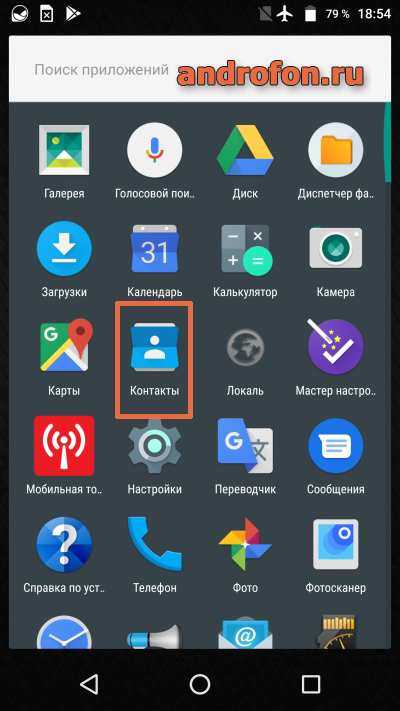
Нажмите на кнопку со скрытым выпадающим списком дополнительных пунктов меню.
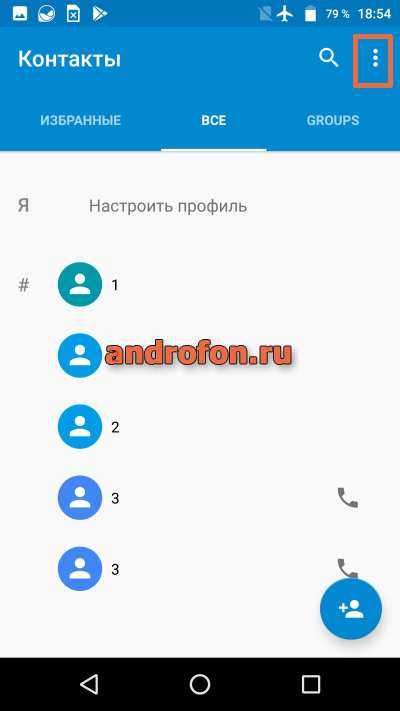
Выберите вариант «Заблокированные номера».
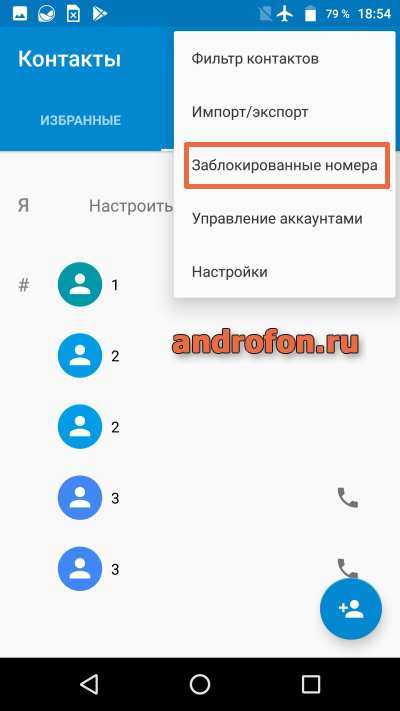
Нажмите «Добавить номер».

Укажите номер телефона, что требуется заблокировать.
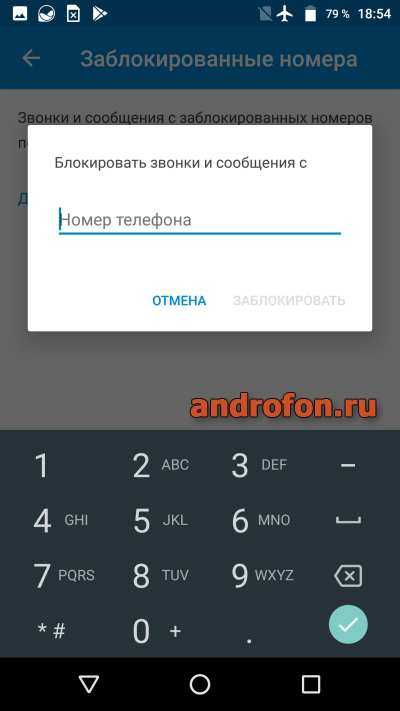
Подтвердите действие, после чего покиньте программу.
Как включить черный список в программе сторонней разработки
Инструкция:
Установите программу, где поддерживается функция «черного списка». В качестве примера рассмотрим программу Контакты +.
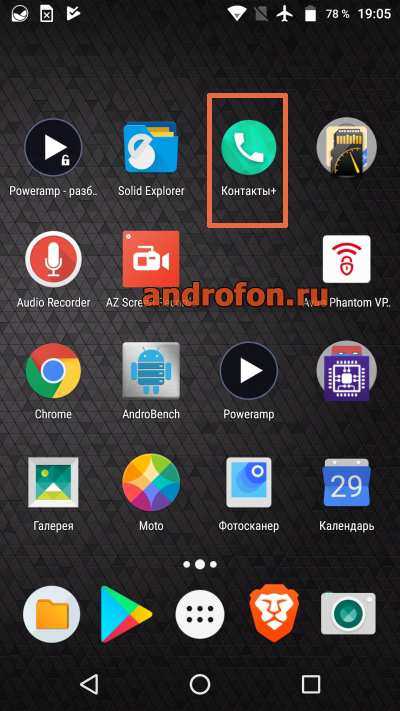
Запустите приложение.

Перейдите на вкладку «SMS» или «вызовы».

Откройте номер, что требуется заблокировать.
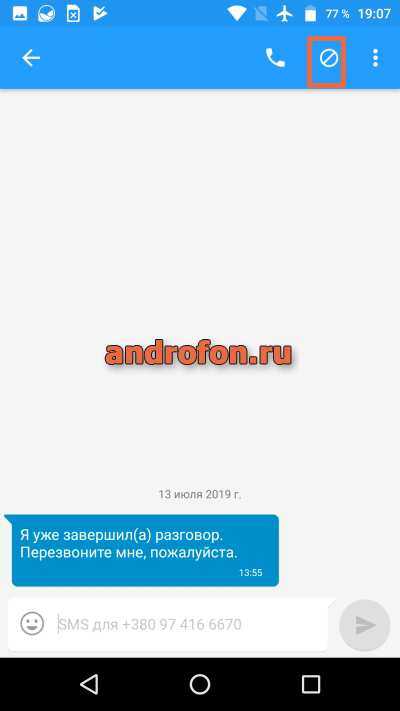
Кнопка для добавления номера в черный список.
Нажмите на значок блокировки.

Как включить черный список в антивирусе
Инструкция:
Установите антивирус с функцией блокировки нежелательных номеров. Для примера рассмотрим блокировку в приложении 360 Security.
Запустите программу.

В окне программы опуститесь ниже до пункта «Помощник при вызовах».

В следующем окне нажмите на кнопку «включить».

Выберите режим блокировки.
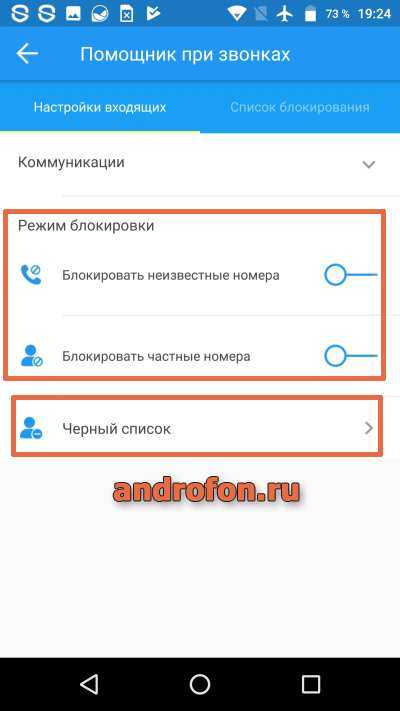
Откройте «черный список».
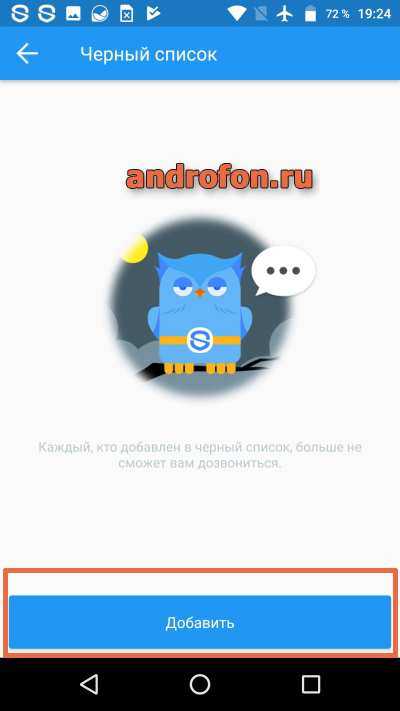
Нажмите на кнопку «Добавить».

Выберите номер из списков контактов или введите номер вручную.


Записи блокировки.

Номера в черном списке.
Вывод
В статье подробно описано, как посмотреть черный список в телефоне. В большинстве смартфонов такая функция встроена по умолчанию. Если же найти настройку не получается, в таком случае подойдет стороннее приложение справочника. Аналогичная функция имеется и в антивирусном приложении, что подойдет на случай, когда сторонняя программа справочника не устраивает по функциональности.
А каким приложением пользуетесь вы? Расскажите о любимой программе в комментариях внизу статьи.
Загрузка…Поделиться:[addtoany]
androfon.ru
 Обязательно читайте, как подключить дополнительные мегабайты на Теле2
Обязательно читайте, как подключить дополнительные мегабайты на Теле2
Ваш комментарий будет первым